O que faremos com você quando quisermos lançar o programa de que precisamos? Entramos no menu "Iniciar", pesquisamos e executamos. Mas existem muitos programas, e precisamos apenas de alguns, bem, uma dúzia de que precisamos todos os dias. A criação de um atalho (ícone, ícone) facilitará muito o trabalho com os programas necessários no futuro.
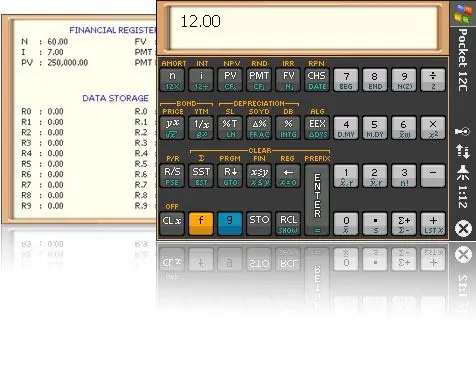
Instruções
Passo 1
Vamos tentar fazer isso juntos. Para começar, ainda temos que ir ao menu "Iniciar" e encontrar o programa que precisamos, por exemplo, "Calculadora".
Passo 2
Clique com o botão direito e você verá um menu suspenso que consiste em vários comandos, entre os quais "enviar", "Fixar no painel Iniciar".
etapa 3
Ao escolher o comando Pin to Start, você pode ter certeza de que este programa estará sempre no conjunto dos mais utilizados. Mas para selecioná-lo, você ainda precisa ir ao "Iniciar". Também precisamos selecionar o comando "Enviar", na janela que apareceu recentemente selecione "Desktop (criar um atalho)".
Passo 4
Mas e se você não conseguir encontrar o programa na barra Iniciar? Você pode pesquisar um programa em seu disco rígido e, em seguida, criar uma área de trabalho usando o método descrito. Você também pode clicar e segurar o botão esquerdo do mouse e arrastar o atalho para a área de trabalho.
Etapa 5
Depois de criar o ícone, você pode renomeá-lo como uma pasta normal. Clique com o botão direito do mouse no atalho, selecione o comando "Renomear" e insira um novo nome no campo limpo. Lembre-se de que você só pode renomear um atalho, mas não pode renomear o programa em si.






